Come convertire Excel in Word
Cosa sapere
- Evidenzia il contenuto in Excel che desideri copiare, premi Ctrl+C per copiarlo e premere Ctrl+V all'interno di Word per incollare il contenuto.
- In Word, vai a Inserire > Oggetto > Oggetto, Selezionare Crea da file, scegli il tuo file Excel e seleziona Inserire.
- Per convertire interi file, utilizzare uno strumento di conversione online per convertire direttamente un foglio di calcolo Excel in un documento Word.
Con la potenza del foglio di calcolo di Excel e la magia di elaborazione di Word, sono una coppia potente per la creazione di progetti. Anche se non esiste un metodo di conversione diretto, se devi convertire da Excel a Word documento, ci sono alcuni modi per farlo in Excel e Word 2019, 2016 ed Excel e Word per Microsoft365.
Come copiare da Excel a Word
Il primo metodo è il più semplice e probabilmente ne sei già consapevole. Puoi convertire facilmente il tuo lavoro da Excel a Word copiando e incollando.
Sebbene Excel abbia un'opzione di esportazione, non esiste un modo integrato per esportare in Word da Excel. È invece necessario utilizzare uno dei metodi descritti qui per spostare i dati da un documento Excel a un documento Word.
Per iniziare, apri il documento Excel da cui vuoi copiare.
Apri il documento di Word in cui stai incollando.
-
Nel documento Excel, seleziona il contenuto vuoi copiare. Se vuoi l'intera pagina, seleziona triangolo icona in alto a sinistra del tuo lavoro.

Con il contenuto selezionato, premere Ctrl+C sulla tastiera (cmd+C per utenti Mac) per copiarlo.
-
Nel documento di Word, posiziona il cursore nel punto in cui desideri incollare il tuo lavoro. Utilizzo Ctrl+V (cmd+V per utenti Mac) da incollare.

Puoi anche usare copia e incolla per creare una nuova tabella in Word. Semplicemente creare una tabella di Word, seleziona i dati in Excel e poi copiali direttamente nella nuova tabella che hai creato.
Come convertire Excel in Word utilizzando Inserisci oggetto
A differenza del copia e incolla, l'inserimento di Excel come oggetto inserisce una versione in miniatura del documento Excel in Word, completo di più fogli e altre funzionalità. Con Excel e Word aperti, procedi con i passaggi per avviare la conversione.
Come convertire Excel in Word utilizzando Inserisci oggetto su Mac
In Word, seleziona Inserire dal nastro.
-
Seleziona il Inserire scheda e sceglila Oggetto icona nella barra degli strumenti.
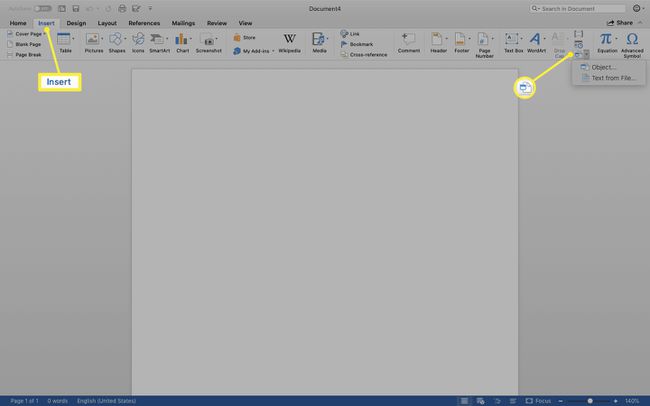
-
Selezionare Testo da file nella finestra di dialogo e individuare il file Excel.

Vuoi che il tuo oggetto si aggiorni automaticamente se cambi il foglio di calcolo Excel? Selezionare Opzioni > Collegamento al file.
-
Selezionare Inserire nell'angolo in basso a destra della finestra di dialogo per posizionare il contenuto.

Come convertire Excel in Word utilizzando Inserisci oggetto in Windows
In Word, seleziona Inserire > Oggetto > Oggetto.
Seleziona il Crea da file scheda > Navigare. Individua il file che desideri inserire.
Selezionare Inserire. Se vuoi collegarlo a un file, seleziona il pulsante Collegamento al file casella di controllo.
Selezionare ok.
Converti Excel in Word utilizzando un convertitore online
Puoi anche usare an convertitore online per convertire Excel in Word. Trova un convertitore online effettuando una rapida ricerca online. Quindi carica i tuoi due documenti separati e consenti al convertitore di fare il lavoro pesante. Quando il processo è completo, puoi scaricare il tuo nuovo documento.
